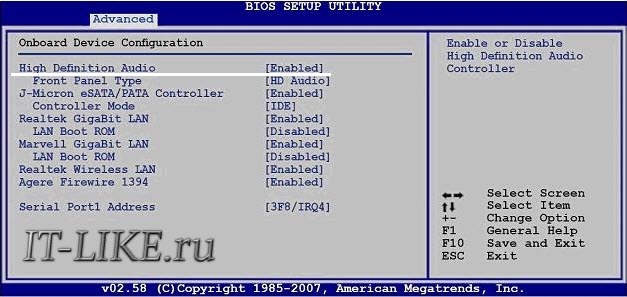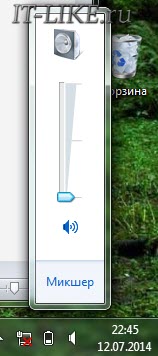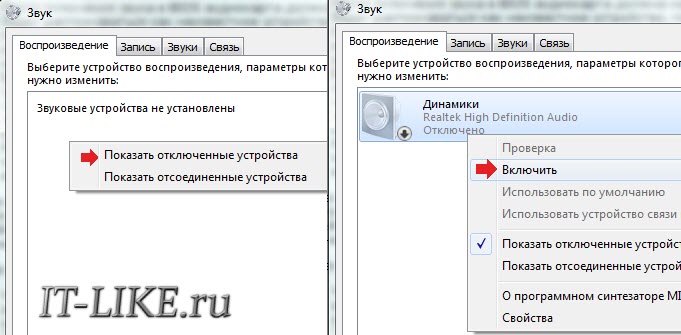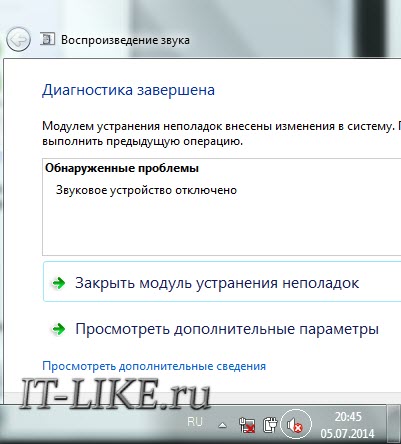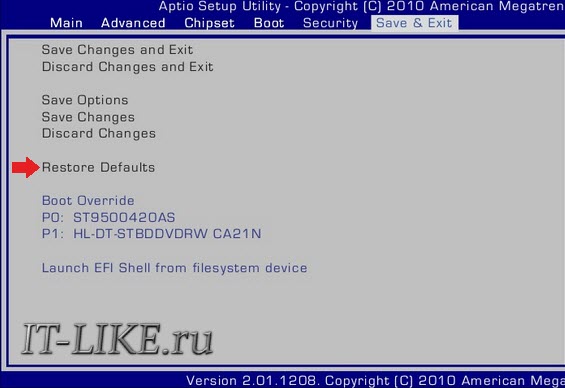أقسام الموقع
اختيار المحرر:
- كيفية فتح غسالة اريستون
- إيجابيات وسلبيات إضاءة LED
- مرحل النبض: الجهاز والاتصال
- كيف تحسب إضاءة الغرفة بمصابيح LED؟
- صندوق بلاستيكي - نوع جمالي من الأسلاك الكهربائية افعلها بنفسك
- استهلاك الكهرباء للأرضيات الساخنة: الكهرباء والأفلام
- تركيب مضخة في البئر: كيفية تركيب معدات الضخ بشكل صحيح
- مراجعة مجموعة أدوات كهربائي
- كيفية اختيار سخان المياه: القائمة الأكثر اكتمالا لمعايير التقييم
- 1 الصوتيات باستخدام مثال برنامج الترميز Sven SPS-860 وRealtek ALC889
دعاية
| دعونا نكتشف سبب عدم عمل الصوت |
|
يعد نظام الصوت الفرعي المعقد إلى حد ما مسؤولاً عن إخراج الصوت من الكمبيوتر إلى مكبرات الصوت أو سماعات الرأس. فمن المنطقي أنه لن يكون هناك صوت إذا كانت هناك مشكلة في أي مرحلة على طول مسار الصوت. هناك العديد من مصادر هذه المشكلة: بدءًا من الفشل في إعدادات Windows وحتى مشكلات أجهزة مسار الصوت. ولكن قبل أن نتحدث عن الأسباب وكيفية إصلاحها، دعونا نتعرف على ما يتكون نظام الصوت في الكمبيوتر. الأجهزة والبرمجياتبطاقة الصوت,بطاقة الصوت أو محول الصوت عبارة عن جهاز مصمم لمعالجة البيانات الصوتية على جهاز الكمبيوتر. يمكن أن تكون البطاقات منفصلة (منفصلة) أو متكاملة، أي. ملحوم على اللوحة الأم للكمبيوتر. الأخير هو الأكثر شيوعًا ويتم تمثيله بعنصرين أساسيين: برنامج ترميز الصوت - دائرة صغيرة صغيرة ووحدة تحكم مضيف كجزء من مجموعة الشرائح (الجسر الجنوبي). نظام التشغيل:
لتسهيل فهم سبب تحول الكمبيوتر فجأة إلى "أصم وأبكم"، دعنا نقسم الأسباب إلى مجموعتين حسب وقت حدوثها:
إذا لم يكن هناك صوت أبدافي هذه الحالة، تتعلق المشكلات بمكون الأجهزة وتثبيت برنامج التشغيل. توصيل مكبرات الصوت بشكل صحيحأولاً، تأكد من تثبيت بطاقة الصوت وتشغيلها بشكل صحيح. انظر إلى الجزء الخلفي من وحدة النظام - توجد مقابس الميكروفون ومكبرات الصوت وسماعات الرأس على اللوحة الأم أو أسفلها مباشرةً - إذا كانت بطاقة الصوت متصلة كبطاقة توسيع. يوجد ما لا يقل عن 2-3 مقابس من هذا القبيل (إدخال الميكروفون، وإدخال الخط، وإخراج الخط)، وعلى الأكثر أكثر من اثنتي عشرة (على البطاقات الاحترافية). على أجهزة الكمبيوتر المحمولة يمكن أن يكون هناك مقبس واحد فقط 3.5. بالإضافة إلى بطاقة الصوت، يمكن أن يكون السبب وراء عدم وجود صوت هو مكبرات الصوت أو سماعات الرأس، لذلك من الأفضل التأكد من أنها بالترتيب من البداية - التحقق منها على هاتفك، على سبيل المثال. تحقق من مكبرات الصوت في كل من المقابس، حيث قد يتم إعادة تعيين المقابس في إعدادات إدارة الأجهزة الصوتية، أي. قد لا يكون خرج الصوت على المقبس الأخضر، بل على المقبس الوردي، على سبيل المثال. دعونا نرى كيف تتم إعادة تعيينهم باستخدام مثال الأداة المساعدة من Realtek:  تجدر الإشارة إلى أن القدرة على إعادة تعيين المقابس من خلال مدير الصوت غير متوفرة في كل مكان. على أجهزة الكمبيوتر التي لا يوجد بها، يتم ذلك عن طريق تحرير السجل. تثبيت برنامج تشغيل الصوتابحث في "إدارة الأجهزة" وتحقق من تثبيت برنامج تشغيل الصوت. بدون برنامج تشغيل، سيتم التعرف على بطاقة الصوت كجهاز غير معروف. "إدارة الأجهزة" وتأكد من وجوده.
إذا رأيت صورة مشابهة، ولكن لا توجد بطاقة صوت في قائمة أجهزة الصوت، فهذه هي حالتك. يمكن العثور عليه على القرص من اللوحة الأم، وإذا لم يكن هناك قرص، قم بتنزيله من موقع الشركة المصنعة لمحول الصوت، عندما يكون طرازه معروفًا. إذا تم تثبيت برنامج التشغيل، فسترى صورة مشابهة:
جهاز الصوت الرئيسي الذي تمتلكه في 90% من الوقت هو وحدة التحكم المدمجة في الصوت Realtek High Definition Audio. أما باقي الأجهزة (AWEI وDL-Link وXMOS) فهي أدواتي الخارجية. إذا تم عرض Realtek بدون علامات استفهام أو علامات تعجب، فهذا يعني أن برنامج التشغيل متاح. إذا كان "جهاز غير معروف" موجودًا أيضًا، فهذا جهاز آخر. كيفية العثور على برنامج التشغيل المناسب حسب طراز اللوحة الأممن الأفضل استخدام البرنامج. إذا كنت تتصرف يدويًا، فأنت بحاجة أولاً إلى تحديد نموذج "الأم". ستساعد إحدى الأدوات المساعدة للتعرف على أجهزة الكمبيوتر في ذلك، على سبيل المثال، HWiNFO32\64 أو CPU-Z مجانًا. في HWiNFO، يتم عرض المعلومات الضرورية في نافذة "ملخص النظام"، في حقل "اللوحة الأم".
في CPU-Z - في علامة التبويب "اللوحة الرئيسية" في حقل "النموذج".
بعد تحديد البيانات، نذهب إلى مورد الويب الخاص بالشركة المصنعة، في مثالي، سامسونج. باستخدام البحث سنجد في الموقع قسم مخصص للجهاز. افتح علامة التبويب/الصفحة "الدعم" -> "تنزيل"، وانتقل إلى القسم الفرعي "برامج التشغيل"، وحدد إصدار نظام التشغيل لديك من القائمة وقم بتنزيل برنامج تشغيل بطاقة الصوت (الصوت، بطاقة الصوت).
تحميل برنامج تشغيل الصوت غير صحيحيحدث فقدان الصوت أحيانًا بعد التثبيت غير الصحيح للبرامج وتحديثات Windows. تم حل المشكلة عن طريق إزالة بطاقة الصوت في إدارة الأجهزة ثم إعادة التشغيل.
بعد تحديد عنصر "حذف"، سيعرض النظام إزالة برامج التشغيل لهذا الجهاز "إلى الكومة"، ليست هناك حاجة لوضع علامة عليه.
بعد إعادة تشغيل جهاز الكمبيوتر، سوف تظهر بطاقة الصوت في مكانها مرة أخرى. إذا لم يساعد ذلك، كرر العملية من خلال "إلغاء تثبيت برنامج التشغيل". ابحث أيضًا عن تثبيت برنامج التشغيل وقم بإزالته من أداة إضافة أو إزالة البرامج القياسية في نظام التشغيل Windows. أعد التشغيل ثم قم بتثبيت برامج التشغيل من البداية. إذا قمت بتحديث برنامج التشغيل وبعد ذلك ظهرت مشكلة، فإنني أوصي بالعودة إلى إصدار العمل السابق. للقيام بذلك، في خصائص الجهاز في علامة التبويب "برنامج التشغيل"، تحتاج إلى النقر فوق "استرجاع" وإعادة التشغيل. إعداد BIOSبعد ذلك عليك التأكد من عدم تعطيل البطاقة. يمكن تسمية المعلمة المتعلقة بالصوت: "Audio Controller"، "Azalia Audio"، "HDA Controller"، "OnChip Sound"، وما إلى ذلك مع الكلمات sound، audio، azalia، HDA. في إصدارات BIOS المختلفة، يوجد في علامات التبويب "خيارات متقدمة" أو "الأجهزة الطرفية المتكاملة". لتمكين جهاز صوتي، تحتاج إلى ضبطه على تلقائي أو ممكّن.
هل لا يزال الكمبيوتر "أصم وأبكم"؟ من الممكن أن تكون بطاقة الصوت معيبة بكل بساطة. هناك العديد من بطاقات الصوت المنفصلة غير المكلفة المعروضة للبيع مع واجهات USB وPCI وPCI-E والتي يمكن أن تحل محل البطاقة المدمجة في حالة فشلها. كان هناك صوت من قبل، لكنه اختفىترتبط الأسباب بالإجراءات غير الصحيحة للمستخدم أو البرامج المثبتة. كما أنه بعد الإصابة بالفيروسات قد تكون هناك مشاكل مختلفة، بما في ذلك نقص الصوت. تنشأ المشكلة بسبب نشاط البرنامج الضار نفسه والتغييرات التي يجريها على النظام (يعد تعديل ملفات النظام والتسجيل بواسطة الفيروسات وأحصنة طروادة أمرًا شائعًا). أولا، بالطبع، تحتاج. لهذا السبب، غالبًا ما تكون إمكانيات برنامج مكافحة الفيروسات الذي يعمل "بشكل طبيعي" في النظام كافية. ولكن إذا لم يظهر الصوت بعد العلاج، فسيتعين عليك استعادة Windows. التحقق من إعدادات الصوت في نظام التشغيل Windowsانظر إلى أيقونة مكبر الصوت في منطقة الإعلام بشريط المهام. من الممكن أن يكون مستوى الصوت عند الصفر أو حتى مطفأ، أي. شطب. لإصلاح ذلك، انقر فوق مكبر الصوت وحرك شريط التمرير لأعلى. يبدو هذا غبيًا، ولكن مع ذلك، يحدث هذا بسبب الإهمال.
إذا تم تمييز مكبر الصوت بعلامة صليب أبيض في دائرة حمراء، فأنت بحاجة إلى التحقق مما إذا كانت أجهزة التشغيل معطلة في نظام التشغيل Windows:
يرجى ملاحظة أنه يجب تحديد جهاز إخراج الصوت الافتراضي الصحيح. لتعيينه، ما عليك سوى النقر عليه في القائمة والنقر على الزر "الافتراضي" أدناه. جرب أشياء مختلفة. تحتاج بشكل خاص إلى الذهاب إلى هنا لتمكين إخراج الصوت. بالإضافة إلى ذلك، من خلال النقر على مكبر الصوت المميز بالعلامة المتقاطعة، يمكنك بدء التشخيص والاسترداد التلقائي لإعدادات الصوت:
يساعد هذا المعالج المدمج أيضًا في بعض الأحيان في حل المشكلة. إذا كان الصوت لا يزال لا يظهر، فلنتحقق مما إذا كانت الخدمات الصوتية معطلة: 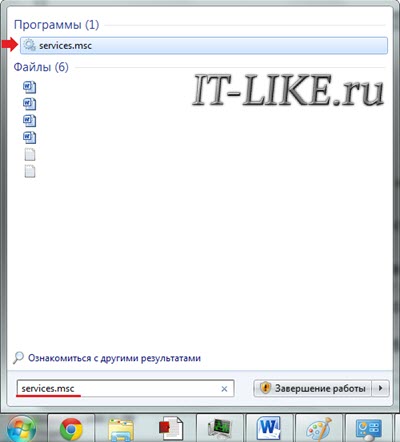 عيوب في ملفات النظام أو مفاتيح التسجيلسيساعد على حل مشاكل الملفات والتسجيل مرة واحدة إذا تم إنشاء نقطة تفتيش قبل اختفاء الصوت. عندما لا يكون هناك أي معنى أو يتم تعطيل هذه الوظيفة، يمكنك محاولة إصلاح الموقف باستخدام الأدوات المساعدة DISM و SFC. لاستعادة النظام إلى معلمات العمل، قم بتشغيل (cmd.exe) وقم بتشغيل أمرين على التوالي: تفكيك / عبر الإنترنت / تنظيف الصورة / استعادة الصحة
يستغرق تنفيذ الأوامر وقتًا طويلاً، وبعد الانتهاء من العمل تحتاج إلى إعادة التشغيل. يقومون بفحص ملفات النظام، وإذا انحرفت عن الخيارات الأصلية، فسيتم استعادتها تلقائيًا من التخزين. أثناء عملية الاسترداد، قد يُطلب منك قرص تثبيت Windows أو محرك أقراص محمول. رفع تردد التشغيل لجهاز الكمبيوتر الخاص بك وإعادة ضبط BIOSيمكن أن يؤدي رفع تردد التشغيل لجهاز الكمبيوتر الخاص بك إلى حدوث مشكلات في الصوت. إذا كنت أنت أو أي شخص آخر قد انخرطت مؤخرًا في رفع تردد التشغيل لناقل النظام، فأنت بحاجة إلى تقليل الترددات أو إعادة تعيين إعدادات BIOS إلى الوضع الافتراضي. للقيام بذلك، يمكنك استخدام أي من الطرق التالية: 1. انتقل إلى إعداد BIOS، وفي علامة التبويب خروج أو حفظ وخروج، انقر فوق تحميل إعدادات الإعداد الافتراضية (تحميل إعدادات BIOS الافتراضية، وتحميل الإعدادات الافتراضية للفشل الآمن، وتحميل الإعدادات الافتراضية، وتعيين BIOS الافتراضي، واستعادة الإعدادات الافتراضية - تختلف أسماء الخيارات باختلاف إصدارات BIOS ).
2. ابحث عن بطارية RTC على اللوحة الأم (على لوحات الكمبيوتر المكتبي، يكون هذا "جهازًا لوحيًا" CR2032) وقم بإزالتها من المقبس لفترة من الوقت (عادةً ما تكون 15 - 30 دقيقة كافية). لتسريع عملية إعادة الضبط، يمكنك عمل دائرة قصر لأطراف المقبس لفترة وجيزة باستخدام نفس البطارية. 3. ابحث عن وصلة Clear CMOS على اللوحة (CLRTC، Clear RTC، CCMOS، وما إلى ذلك - مرة أخرى، أسماء مختلفة على لوحات مختلفة) وانقلها لفترة وجيزة إلى منفذين متجاورين. يتم تنفيذ الطريقتين الثانية والثالثة فقط عند فصل طاقة الكمبيوتر تمامًا عن مأخذ التيار. وإلا لماذا قد لا يكون هناك صوت؟إذا لم يتم تثبيت وصلات العبور الموجودة على اللوحة الأم، المسؤولة عن إعادة تعيين إخراج الصوت، أو تم وضعها بشكل غير صحيح، فلن يكون هناك صوت! تحتاج إلى إلقاء نظرة بعناية على التعليمات الخاصة باللوحة الأم، والقسم المتعلق بالصوت، والتحقق من كيفية وضع وصلات العبور فعليًا. في هذه الحالة، تكون الأعراض كما يلي: يتم تشغيل الملف في المشغل، ويتم ضبط مستوى الصوت بشكل صحيح، ولكن هناك صمت تام في مكبرات الصوت. إذا كنت تقوم بالاتصال باللوحة الأمامية، فقد لا تكون متصلة باللوحة أو أنها متصلة بشكل غير صحيح. هناك نوعان من اللوحات الأمامية: الطراز القديم AC'97 والتعريف عالي الدقة. وفقا لذلك، إذا كان هناك مثل هذا الإعداد في إعدادات BIOS، فأنت بحاجة إلى تحديد نوع اللوحة الأمامية الخاصة بك (جرب كليهما). إذا بدت التعليمات معقدة للغاية أو لم يتم حل المشكلة، أو عندما يتكرر الموقف مرارًا وتكرارًا، فمن الأفضل الاتصال بالخدمة أو الكتابة عن مشكلتك في التعليقات على المقالة. |
| يقرأ: |
|---|
جديد
- إيجابيات وسلبيات إضاءة LED
- مرحل النبض: الجهاز والاتصال
- كيف تحسب إضاءة الغرفة بمصابيح LED؟
- صندوق بلاستيكي - نوع جمالي من الأسلاك الكهربائية افعلها بنفسك
- استهلاك الكهرباء للأرضيات الساخنة: الكهرباء والأفلام
- تركيب مضخة في البئر: كيفية تركيب معدات الضخ بشكل صحيح
- مراجعة مجموعة أدوات كهربائي
- كيفية اختيار سخان المياه: القائمة الأكثر اكتمالا لمعايير التقييم
- 1 الصوتيات باستخدام مثال برنامج الترميز Sven SPS-860 وRealtek ALC889
- التأريض والتصفير: الغرض والفرق والميزات



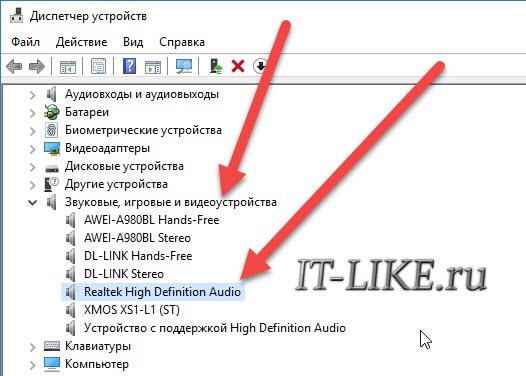
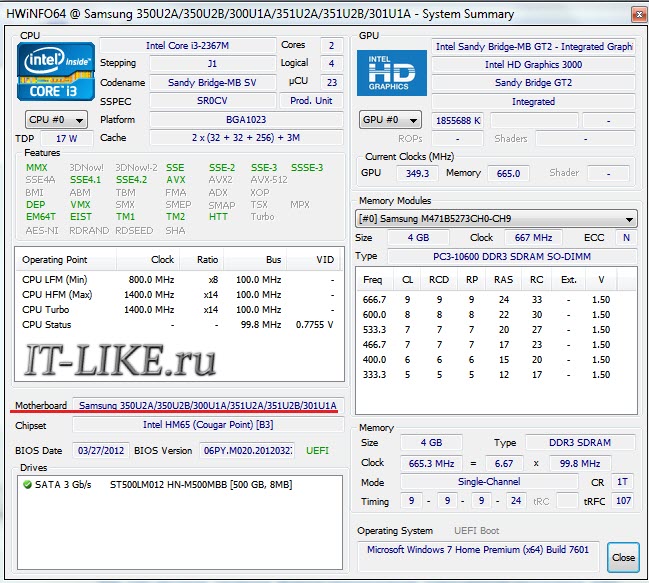
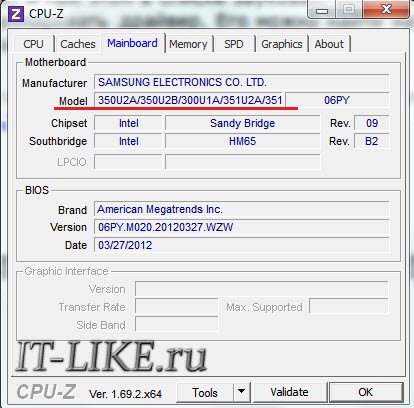
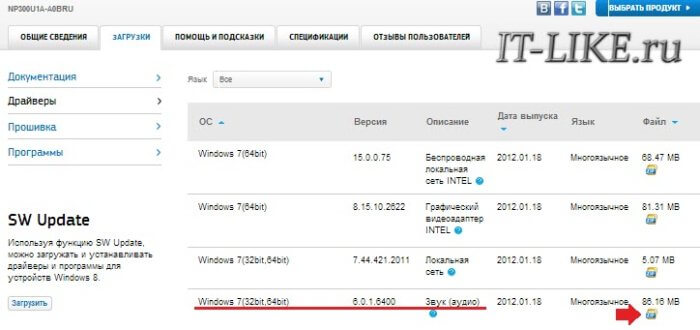 الآن كل ما تبقى هو تشغيل الملف الذي تم تنزيله والضغط على زر "التالي" أثناء التثبيت. عند الانتهاء، تحتاج إلى إعادة تشغيل الكمبيوتر. نحن نبحث أيضًا عن برنامج تشغيل لجهاز كمبيوتر محمول بناءً على طرازه من الملصق. إذا كان السبب في برامج التشغيل، فيجب أن يظهر الصوت.
الآن كل ما تبقى هو تشغيل الملف الذي تم تنزيله والضغط على زر "التالي" أثناء التثبيت. عند الانتهاء، تحتاج إلى إعادة تشغيل الكمبيوتر. نحن نبحث أيضًا عن برنامج تشغيل لجهاز كمبيوتر محمول بناءً على طرازه من الملصق. إذا كان السبب في برامج التشغيل، فيجب أن يظهر الصوت.